对于用户来说选择一款性能良好的鼠标尤为重要,鼠标作为电脑操作不可或缺的外设,在现代科技时代。微软无线蓝牙鼠标3600因其出色的便携性和稳定的连接性能而...
2024-01-24 172 科技动态
电脑开机后无法进入系统是一种常见的问题,可能由多种原因导致,比如硬件故障、软件冲突、病毒感染等等。对于这种情况,我们需要掌握一些处理技巧,以便能够自行解决问题,避免因此影响工作和生活。本文将为大家提供一些实用的方法和技巧,帮助解决电脑开机后无法进入系统的困扰。

一、检查硬件连接是否正常
二、重启电脑并进入安全模式
三、修复启动项
四、恢复系统
五、使用安全模式进入系统并进行病毒扫描
六、检查硬盘是否正常工作
七、更新驱动程序
八、检查操作系统是否有损坏
九、禁用自启动程序
十、检查电脑是否中了勒索病毒
十一、修复主引导记录(MBR)
十二、恢复系统到出厂设置
十三、更换硬盘数据线
十四、升级操作系统版本
十五、请专业人士帮忙
一、检查硬件连接是否正常
在电脑开机后无法进入系统的情况下,首先应该检查电脑的硬件连接是否正常。确保所有连接线都牢固地插入相应的接口,包括电源线、显示器线、鼠标键盘线等。
二、重启电脑并进入安全模式
如果电脑开机后无法进入系统,可以尝试重启电脑并进入安全模式。在开机时多次按下F8键(不同品牌电脑可能按不同键),然后选择“安全模式”。进入安全模式后,可以尝试修复问题或卸载最近安装的软件。
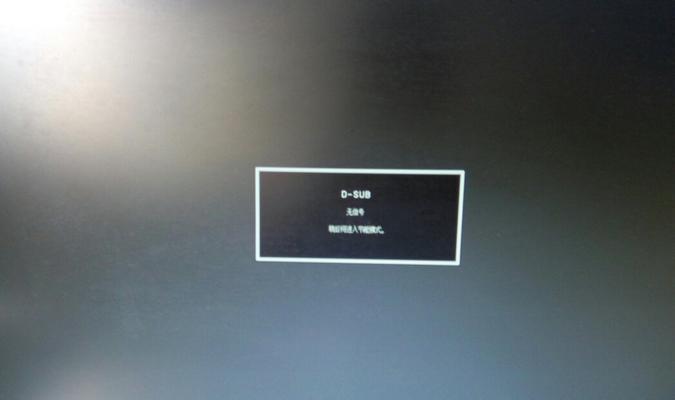
三、修复启动项
有时电脑开机后无法进入系统是因为启动项出现了问题。在安全模式下,可以打开“系统配置”(使用Win+R快捷键输入“msconfig”命令),在“启动”选项卡中禁用所有启动项,然后逐一启用,以找出造成问题的启动项。
四、恢复系统
如果以上方法无效,可以尝试使用系统恢复功能。可以通过按下F11键(不同品牌电脑可能按不同键)或使用系统恢复盘来恢复系统到最近的还原点,这可能会解决系统无法启动的问题。
五、使用安全模式进入系统并进行病毒扫描
有时电脑无法进入系统是由于病毒感染所致。可以在安全模式下进入系统,并使用安全杀毒软件对电脑进行全面扫描,清除可能存在的病毒。
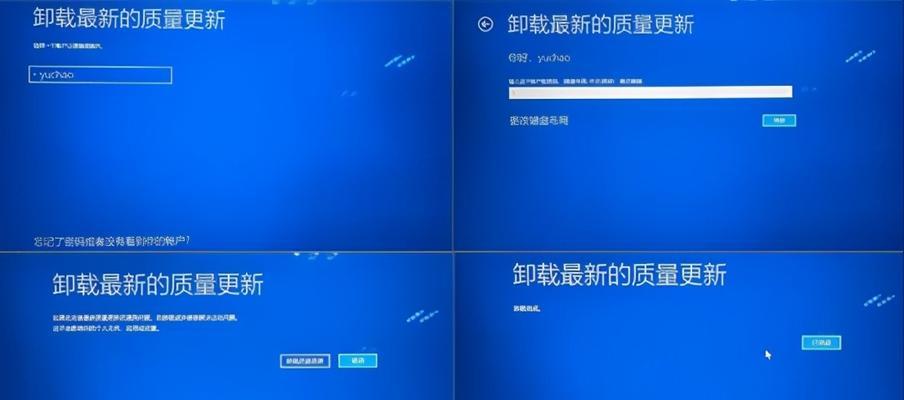
六、检查硬盘是否正常工作
电脑开机后无法进入系统还可能是因为硬盘故障导致的。可以通过进入BIOS设置,查看硬盘是否被识别,如果识别不到硬盘,可能需要更换硬盘或修复硬盘。
七、更新驱动程序
有时电脑开机后无法进入系统是由于驱动程序问题所致。可以尝试在安全模式下更新显卡、声卡、网卡等重要硬件的驱动程序,以确保它们与操作系统兼容。
八、检查操作系统是否有损坏
操作系统文件损坏也可能导致电脑无法进入系统。可以使用Windows安装盘进行修复,选择“修复你的计算机”选项,然后按照提示进行操作。
九、禁用自启动程序
电脑开机后无法进入系统还可能是因为某些自启动程序冲突所致。可以在安全模式下打开“任务管理器”,在“启动”选项卡中禁用所有自启动程序,然后逐一启用,以找出造成问题的程序。
十、检查电脑是否中了勒索病毒
有时电脑开机后无法进入系统是因为中了勒索病毒,病毒锁定了系统。可以使用安全杀毒软件进行全面扫描,清除病毒并解锁系统。
十一、修复主引导记录(MBR)
MBR损坏或错误也可能导致电脑无法进入系统。可以使用Windows安装盘,在“修复你的计算机”选项中选择“命令提示符”,然后输入“bootrec/fixmbr”命令修复MBR。
十二、恢复系统到出厂设置
如果电脑开机后无法进入系统,可以考虑恢复系统到出厂设置。请注意,这将清除所有数据,所以在操作之前请备份重要文件。
十三、更换硬盘数据线
有时电脑无法进入系统是因为硬盘数据线损坏所致。可以尝试更换硬盘数据线,确保连接正常。
十四、升级操作系统版本
电脑无法进入系统可能是因为旧版本的操作系统不兼容硬件或软件。可以考虑升级操作系统到最新版本,以解决兼容性问题。
十五、请专业人士帮忙
如果您尝试了以上方法仍然无法解决问题,建议请专业的电脑维修人员帮忙检查和修复。
通过本文提供的方法和技巧,相信大家能够在电脑开机后无法进入系统的情况下,找到解决问题的突破口。无论是检查硬件连接、重启进入安全模式、修复启动项还是恢复系统等等,都是解决这个问题的有效途径。如果以上方法均无效,不要盲目尝试其他方法,建议寻求专业人士的帮助,以免造成更大的损失。希望本文对大家有所帮助,祝愿大家能够顺利解决电脑开机后无法进入系统的问题。
标签: 科技动态
版权声明:本文内容由互联网用户自发贡献,该文观点仅代表作者本人。本站仅提供信息存储空间服务,不拥有所有权,不承担相关法律责任。如发现本站有涉嫌抄袭侵权/违法违规的内容, 请发送邮件至 3561739510@qq.com 举报,一经查实,本站将立刻删除。
相关文章

对于用户来说选择一款性能良好的鼠标尤为重要,鼠标作为电脑操作不可或缺的外设,在现代科技时代。微软无线蓝牙鼠标3600因其出色的便携性和稳定的连接性能而...
2024-01-24 172 科技动态

近年来,越来越多的玩家开始关注自己电脑硬件设备的性能,随着电子竞技的兴起。主板对于游戏体验的影响不容忽视,作为电脑的核心部件之一。成为了众多游戏玩家的...
2024-01-24 191 科技动态

高品质的外设设备对于提升工作效率至关重要、在现代办公中。人性化的设计和稳定的无线连接而备受好评,Mofii摩天手无线键盘鼠标以其卓越的性能。为您提供了...
2024-01-23 188 科技动态

广受用户喜爱,具有出色的音质和便捷的使用体验、AirPodsPro是苹果推出的一款无线耳机。这不仅会影响我们的音乐体验、然而,有时我们可能会遇到Air...
2024-01-22 177 科技动态

系统卡顿等情况,在日常使用电脑的过程中,如文件读取缓慢,我们经常会遇到硬盘问题。Win10自带了一款强大的硬盘检测工具、为了更好地维护硬盘并确保系统的...
2024-01-22 192 科技动态

查询激活时间是很重要的,在购买二手一加手机,申请售后服务或者验证设备保修期限时。并提供详细的步骤和注意事项、帮助用户轻松获取设备的使用时间轴,本文将介...
2024-01-22 175 科技动态